유튜버가 채널에 사용할 수 있는 소프트웨어 편집기는 여러 가지가 있습니다. 하지만 대부분의 경우 동영상 편집용 제품, 사진 편집용 제품, 기타 유형의 콘텐츠 제작용 제품을 하나씩 가지고 있는 경우가 많습니다.
필요한 모든 것을 한곳에 모아두고 수많은 크리에이티브 템플릿을 선택할 수 있는 프로그램이 있다면 어떨까요? 바로 유튜버를 위한 원스톱 상점, Canva입니다! Canva를 사용하여 YouTube 채널을 한 단계 더 발전시킬 수 있는 방법을 소개합니다.
프로필 사진 만들기
프로필 사진 또는 채널 아이콘은 채널의 중요한 요소입니다. 잠재적 시청자가 가장 먼저 보게 되는 사진 중 하나이므로 독특하게 만드는 것이 중요합니다.

Canva에서 프로필 사진을 만드는 가장 쉬운 방법은 디자인 만들기를 클릭하고 “YouTube 프로필 사진”을 입력하는 것입니다. Canva에는 다른 채널과 차별화할 수 있는 다양한 프로필 사진 레이아웃과 디자인이 있습니다.
채널 배너 만들기
배너는 채널의 월 아트입니다. Canva의 검색창에 ‘YouTube 배너’를 입력하고 Enter 키를 누르면 선택할 수 있는 전체 템플릿 목록이 표시됩니다. Canva를 사용하여 YouTube 채널 배너를 처음부터 새로 만들 수도 있습니다.
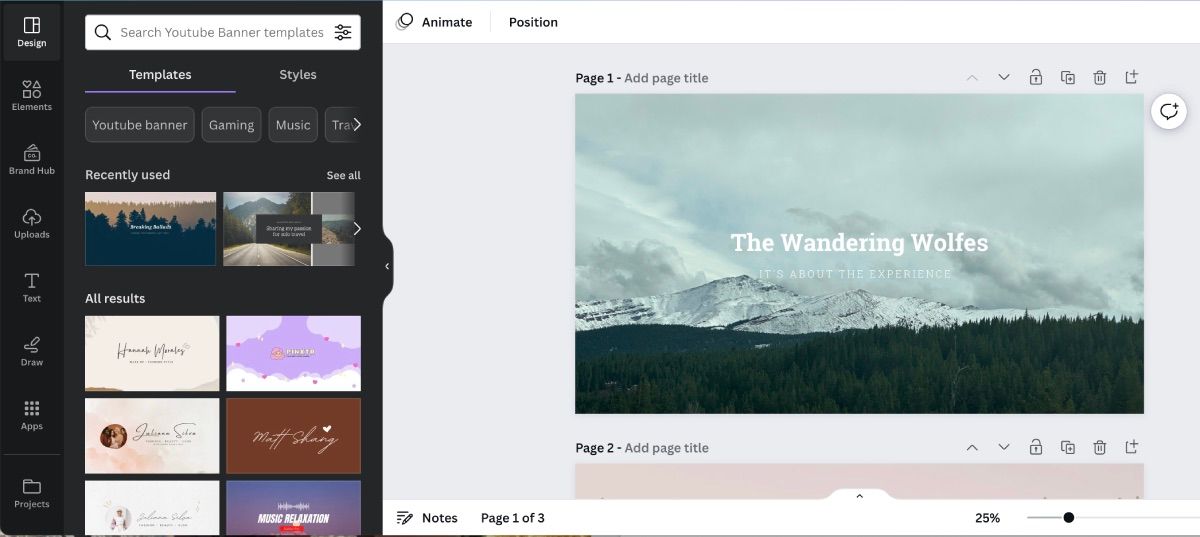
가장 좋은 점은 Canva에 이상적인 배너 크기인 2560 x 1440픽셀이 이미 설정되어 있다는 것입니다. 그보다 작지 않은 사진을 사용하기만 하면 됩니다.
YouTube 채널 배너를 만들 때 치수를 고려하는 것이 중요합니다. 휴대폰, 노트북, TV 등 사람들이 콘텐츠를 보는 위치에 따라 배너가 다르게 보이기 때문입니다.
로고 디자인하기
로고는 비즈니스의 얼굴이므로 시청자의 관심을 끌 수 있는 로고를 만드는 것이 중요합니다. Canva를 사용하면 사전 설정된 치수로 채널 로고를 쉽게 만들 수 있습니다. 디자인을 구축하는 데 사용할 수 있는 수백 가지 템플릿 중에서 선택할 수 있습니다.
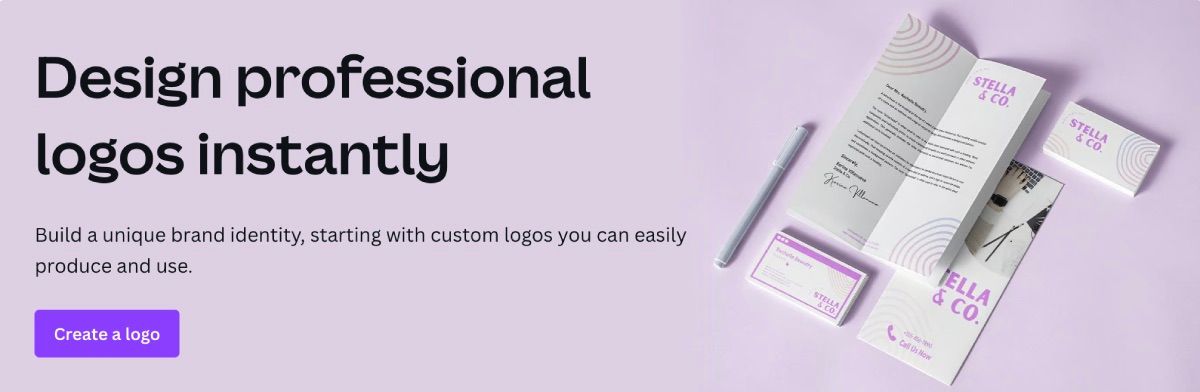
로고 제작자를 찾으려면 Canva 홈페이지로 이동한 다음 디자인 스포트라이트 & 마케팅 & 로고로 이동합니다. 그런 다음 이 가이드를 따라 Canva에서 로고를 만들 수 있습니다.
투명한 배경의 로고를 다운로드하려면 Canva Pro 계정이 필요합니다. 캔바는 캔바 프로에 대해 30일 무료 평가판을 제공하므로 평가판을 시작하고 로고를 무료로 다운로드할 수 있습니다.
Canva의 동영상 편집기 사용
콘텐츠 제작이 처음이거나 복잡한 소프트웨어를 너무 깊이 파고들지 않고도 재미있는 동영상을 만들고 싶다면 Canva로 동영상을 편집할 수 있습니다. 수많은 인트로 및 아웃트로 템플릿을 사용해 볼 수 있고, 프레임 사이에 전환을 추가할 수 있으며, 음악과 오버레이를 추가하는 것도 쉽습니다.
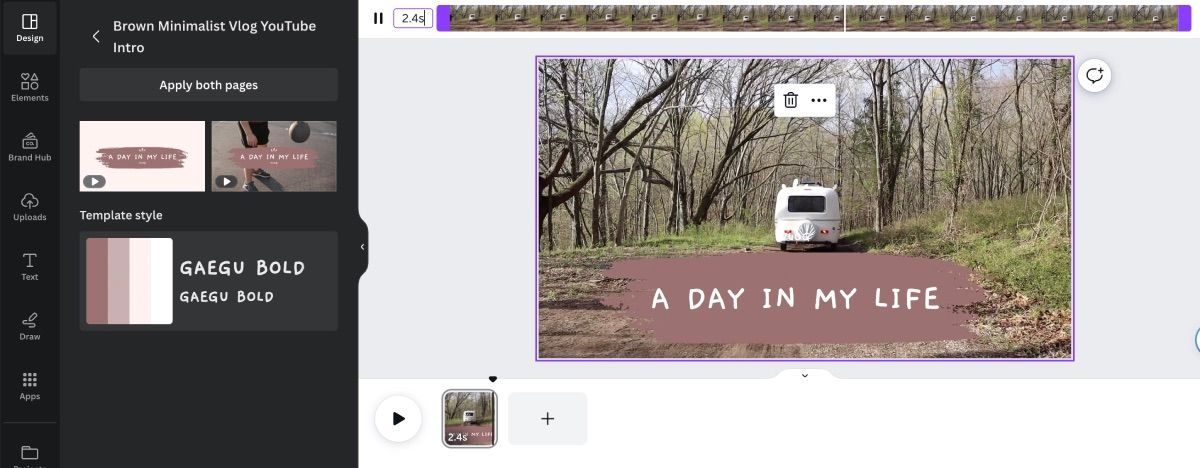
YouTube 동영상 편집기를 찾으려면 디자인 스포트라이트의 ‘사진 및 동영상’, ‘YouTube 동영상 편집기’로 이동하세요. 여기에서 영상과 오디오를 업로드하고 요소 탭에서 멋진 오버레이를 찾을 수 있습니다.
콜투액션 만들기
많은 유튜버가 구독 콜투액션 버튼을 사용하며, Canva는 이를 동영상에 매우 쉽게 통합할 수 있게 해줍니다. 동영상 편집기에서 요소 탭을 클릭하고 “구독”을 입력하기만 하면 됩니다.
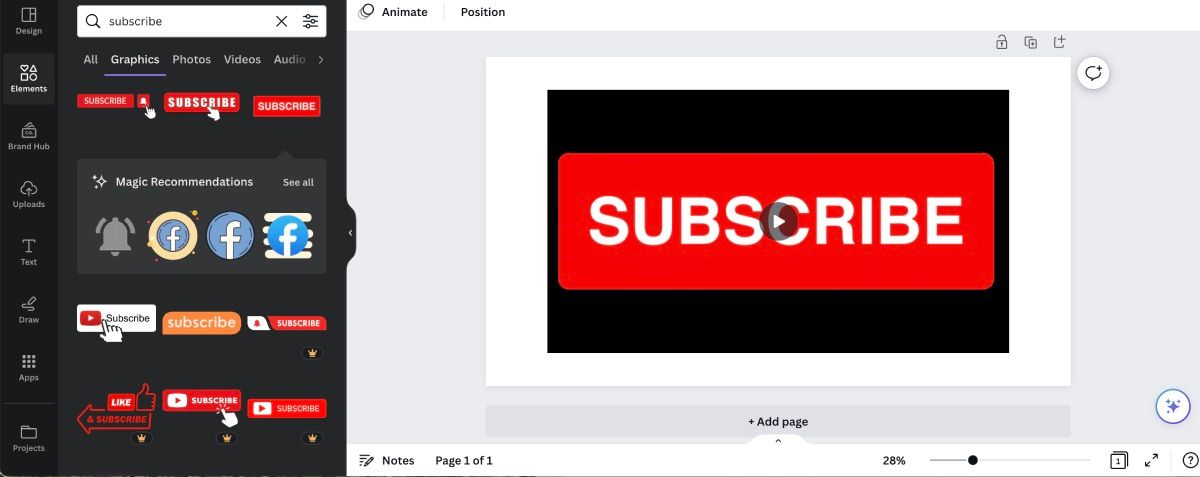
여러 가지 그래픽, 사전 제작된 동영상 및 사진 중에서 선택할 수 있습니다. 클릭 유도 문안을 추가하면 시청자의 관심을 끌고 구독자 수를 늘릴 수 있습니다.
썸네일 만들기
YouTube에 업로드되는 각 동영상에는 썸네일이 있습니다. 썸네일은 동영상에서 가장 중요한 부분으로, 잠재 구독자를 끌어들이고 더 많은 조회수를 얻을 수 있는 썸네일을 원합니다. 캔버스로 YouTube 썸네일을 만드는 방법은 간단합니다!
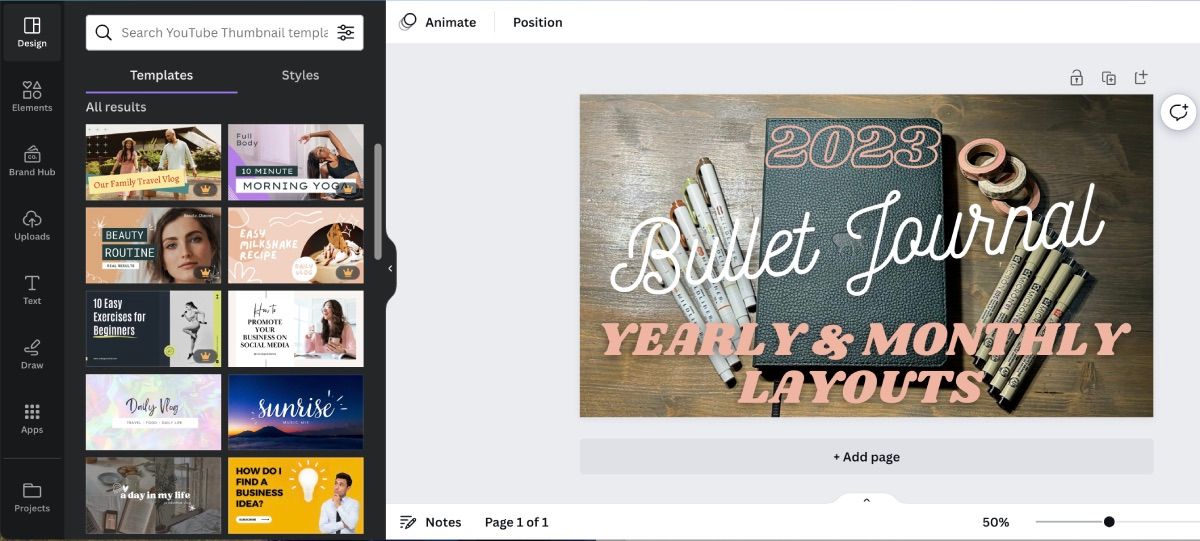
Canva에서 검색창에 “YouTube 썸네일”을 입력합니다. 원하는 옵션을 클릭하면 올바른 치수가 이미 설정된 디자인 페이지로 이동합니다. 여기에서 썸네일 사진을 업로드하고, 눈에 띄는 글꼴을 선택하고, 브랜드를 표현하는 데 도움이 되는 그래픽을 선택하세요.
워터마크 만들기
동영상에 워터마크를 추가하는 것도 시청자에게 브랜드를 뽐낼 수 있는 또 다른 방법입니다. 많은 경우 유튜버는 자체 로고나 구독 버튼을 사용합니다. YouTube의 워터마크 기능의 멋진 점은 커서로 워터마크 위에 커서를 올리면 즉시 채널을 구독할 수 있는 버튼이 표시된다는 점입니다.
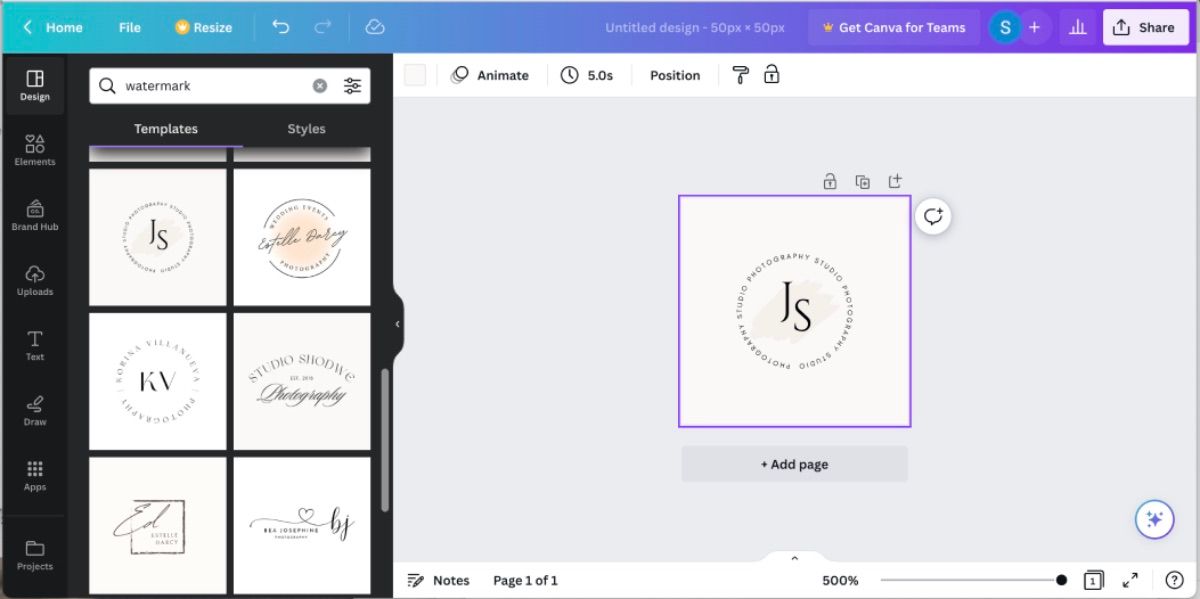
기억해야 할 가장 중요한 사항은 사진이 정사각형이어야 하고 150 x 150픽셀보다 작지 않아야 하며 투명해야 한다는 것입니다. 워터마크 만들기를 시작하려면 디자인 만들기 및 사용자 지정 크기를 선택하고 150 x 150픽셀을 입력합니다. 그런 다음 워터마크 디자인을 시작합니다.
QR코드 생성기 사용
QR 코드는 어디에나 있으므로, Canva를 통해 채널에 QR 코드를 추가해 보세요. 스티커, 동영상, Instagram 스토리 등 어디에나 QR 코드를 넣을 수 있습니다.
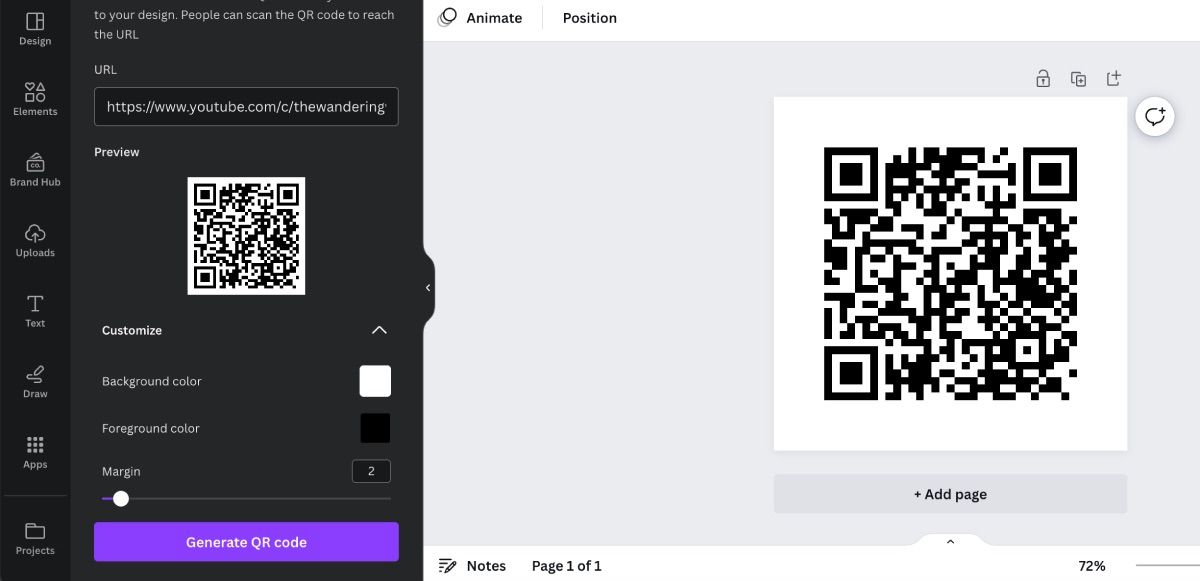
시작하려면 디자인 스포트라이트; 마케팅; QR코드 생성기로 이동하기만 하면 됩니다. 여기에서 다른 사람들이 내 채널을 찾는 데 도움이 되는 QR 코드를 만들 수 있습니다.
홍보 콘텐츠 제작
많은 유튜버가 다른 소셜 미디어 플랫폼을 사용하여 잠재 시청자를 한 앱에서 YouTube로 유도합니다. 어떤 사람들은 예정된 동영상의 미리보기를 게시하기 위해 TikTok을 사용하거나 시청자가 창작 과정에 참여할 수 있도록 사진을 게시하기 위해 Instagram을 사용합니다.
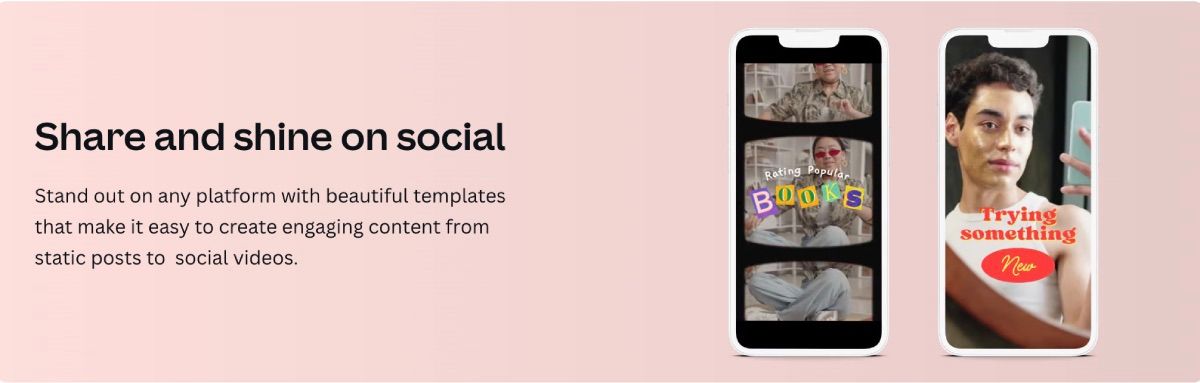
Canva에는 모든 유튜버가 자신의 노력을 홍보하는 데 도움이 되는 모든 도구가 있습니다. 사진을 편집하는 동안 눈길을 사로잡는 그래픽과 멋진 필터를 선택할 수 있습니다. 캔바의 소셜 미디어 템플릿을 사용하여 인스타그램 릴과 틱톡을 돋보이게 만들어 보세요. YouTube 브랜드 홍보를 위한 옵션은 무궁무진합니다.
유튜버, 캔바의 모든 기능을 활용하세요
로고 디자인부터 다음 동영상의 미리보기 이미지 제작까지, 캔바를 사용하면 유튜버가 채널의 그래픽과 브랜딩을 쉽게 강화할 수 있습니다. Canva에서 직접 동영상을 편집할 수도 있습니다. 생각만 하면 무엇이든 만들 수 있는 원스톱 상점입니다!